Gmailのアドレス変更は可能か
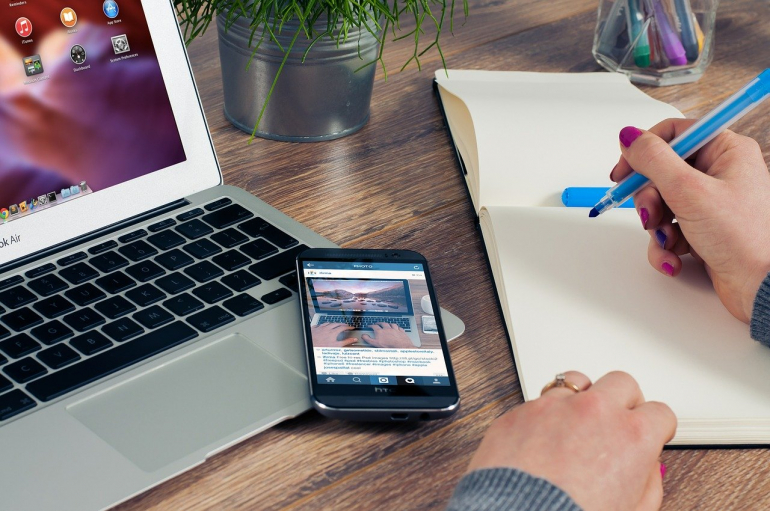
Gmailを長く使っていると、迷惑メールが増えてくるなどの理由から、アドレスを変更したくなることもあるでしょう。変更の手順と、できない場合の対処法を解説します。
変更の手順
アドレスの変更ができるかどうか確認する方法は以下の手順となります。
- PCでGoogleアカウントにアクセス
- 左側の『個人情報』をクリック
- 『連絡先情報』パネルで『メール』をクリック
- 『Googleアカウントのメールアドレス』を選択
手順4の設定が開けない場合は、アドレスを変更できない可能性があります。
そもそも、メールアドレスがgmail.comで終わる場合は、アドレスの変更ができません。手順4の画面にも、「このアドレスは変更できません」と表示されます。
変更不可の場合は別アカウントを作成
アドレスの変更ができない場合は、新規でアカウントを作成し、新しいアドレスを取得しましょう。
新旧両方のGmailで転送設定をしておけば、古いアドレスに届いたメールを、新しいアドレスで受信できます。
まずは古いGmailでの設定方法です。
- 右上の『設定(歯車のマーク)』→『設定』と進む
- 『メール転送とPOP/IMAP』タブをクリック
- 『すべてのメールでPOPを有効にする』をチェックし、下の『変更を保存』をクリック
次に、新しいGmailで以下の手順を行いましょう。
- 右上の『設定(歯車のマーク)』→『設定』と進む
- 『アカウントとインポート』タブをクリック
- 『他のメールアドレスを追加』をクリック
- 古いメールアドレスを入力し、『次のステップへ』をクリック
- パスワードを入力し、『アカウントを追加』をクリック
使わないアカウントを消したいとき

Googleアカウントの削除方法を解説します。後から困らないよう、削除による影響もチェックしておきましょう。
本当に削除しても問題ないか確認しよう
アカウントを削除すると、メール・写真・ファイルなど、全てのサービスにおけるデータやコンテンツが同時に削除されます。
アカウントを使用してログインしていた全てのGoogleサービスも利用できなくなります。
アプリ・ゲーム・音楽・動画など、アカウントを使用してYouTubeやGoogle Playなどから購入または定期購入したコンテンツが利用できなくなります。
これらのことを、削除前にしっかりと確認しましょう。
削除の手順
Googleアカウントは以下の方法で削除できます。
- 『Googleアカウント』へアクセス
- 左側の『データとカスタマイズ』をクリック
- 『データのダウンロード、削除、プランの作成』内の『サービスやアカウントの削除』をクリック
- 『Googleアカウントの削除』パネルで『アカウントを削除』をクリック
なお、Googleアカウントは、一定期間が経過するまでは復元できる可能性があります。アカウントの復元は、以下のリンクから可能です。















 DIME MAGAZINE
DIME MAGAZINE













